„BlackBerry Z10“ yra pirmasis naujas BB10 operacinės sistemos įrenginys, kuris yra drąsus naujas startas įmonei, kuri anksčiau buvo žinoma kaip RIM. Susipažinusi klaviatūra dingo, o vietoje yra dizainas „iPhone“, 4, 2 colio ekranas ir visiškai lietimui jautri sąsaja. Tai ne pirmas kartas, kai „BlackBerry“ ragelis yra visiškai be klaviatūros, tačiau tai tikriausiai yra didžiausias bendrovės istorijos pokytis.
Pakeitimai gali būti galvos skausmas, ypač jei esate patyręs „BlackBerry“ naudotojas. Naujausioje „BlackBerry“ OS versijoje yra labai daug skirtumų, o tai reiškia, kad gausu patarimų ir nuorodų yra tinkama. Čia eina!
1. Įveskite greičiau
„BlackBerry“ telefonai garsėja savo fizinėmis klaviatūromis, ir nors „Z10“ praleidžia šią „ikoninę“ sąsają, tai nėra slydimas, kai kalbama apie teksto įvedimą. Ekraninė klaviatūra išsilieja su vėsiomis funkcijomis ir tuo, kaip ji prognozuoja jūsų kitą žodį. Įvedant tekstą, jei žodis, kurį norite rašyti, yra sėkmingai prognozuojamas, tiesiog braukite aukštyn ant atitinkamo mygtuko ir jis bus įterptas į kuriamą pranešimą.
Jei pageidaujate, kad siūlomi žodžiai atsirastų virš klaviatūros, o ne tiesiai virš jo, eikite į Nustatymai> Kalba> Įvestis> Ekraninė klaviatūra . Teksto prognozavimo ekrano nustatymuose pasirinkite stulpelyje .

2. Paimkite ekrano ekraną
Jei norite fotografuoti, ką šiuo metu rodote „Z10“ ekrane, tiesiog laikykite nuspaudę aukštyn ir žemyn garsumo klavišus vienu metu. Vaizdas bus stebuklingai saugomas aplanke Paveikslėliai .
3. Prijunkite
„BlackBerry Hub“ daro tai, ką jis sako ant alavo - tai yra Z10 patirties centras ir bus vieta, kur praleidžiate didžiąją laiko dalį. Galite pridėti el. Pašto adresą, kuris taip pat sinchronizuoja su kalendoriais ir kontaktais, bet taip pat galima susieti socialinio tinklo sąskaitas, pvz., „Twitter“, „Facebook“ ir „LinkedIn“. Jei norite pridėti daugiau paskyrų, apatiniame dešiniajame ekrano kampe bakstelėkite piktogramą „...“ ir pasirinkite Settings> Email Accounts .
4. Įjunkite telefoną į laikrodį
Norėdami suaktyvinti laikrodį, braukite žemyn nuo užrakto ekrano. Tai taip pat slopina visus pranešimus, todėl tai patogi funkcija, kai nenorite būti sutrikdyta. Norėdami įdėti telefoną į įprastą būseną, tiesiog braukite aukštyn arba žemyn ekrane.
5. Įjunkite balso valdymą
„Android“ turi „Google“ dabar, o „iOS“ turi „Siri“, tačiau „Z10“ nėra pralenkta - ji taip pat turi balso valdymą. Šią funkciją galite pasiekti laikydami nuspaustą Mute mygtuką du sekundes, o tada nurodykite savo telefoną naudodami tik „dulcet“ tonus.
6. Fotografuokite iš užrakto ekrano
Galima nufotografuoti, net neatidarant telefono. Paprasčiausiai palaikykite nuspaudę pirštu ant fotoaparato piktogramos kelias sekundes ir jis atvers, pasirengęs, kad jūsų draugo atsitiktinė nuotrauka atsitiktinai susidūrė su lempos padėjimu per baisų BBM pokalbį.
7. Įjunkite telefoną į USB atmintinę
„Android“ savininkai jau žinos, kaip patogu turėti telefoną, kuris padvigubina kaip failų saugojimo ir perdavimo priemonę. „Z10“ siūlo tą pačią funkciją, tačiau prieš pradėdami prijungti telefoną prie artimiausio kompiuterio, turite įsitikinti, kad jis įjungtas teisingai. Eikite į „ Settings“> „Storage and Access“ ir pasirinkite tinkamą USB atminties parinktį - galite pasirinkti „Windows“ arba „Mac“, arba galite leisti telefonui automatiškai aptikti OS, su kuria bandoma bendrauti.

8. Įveskite daugiau nei vieną kalbą
Jei laisvai kalbate daugiau nei tik anglų kalba, galbūt norėsite įdiegti papildomas kalbas į „Z10“, kad jis teisingai imtųsi rašybos klaidų arba siūlo žodžius kitomis kalbomis. Eikite į Nustatymai> Kalba ir įvestis> Įvesties kalbos> Pridėti / šalinti kalbas ir pasirinkite norimus. C'est magnifico, neinas ?
9. Įjunkite „Adobe Flash“ naršyklėje
Atrodo, kad pranešimai apie „Flash“ mirtį buvo labai perdėti. Nors judriojo ryšio plėtra sustojo, ji vis dar yra didelė interneto patirties dalis. „Z10“ turi „Flash“ palaikymą savo naršyklėje, tačiau ji yra išjungta pagal numatytuosius nustatymus - greičiausiai todėl, kad tai yra akumuliatoriaus nutekėjimas ir gali sukelti našumo problemų naršant internete. Norėdami jį įjungti, eikite į naršyklės nustatymus> Ekranas ir veiksmai .

10. Rašydami ištrinkite visą žodį
Bakstelėję ištrinti raktą, kad pašalintumėte 15 raidžių žodį, kurį parašėte neteisingai, tai yra vilties, tačiau laimei Z10 siūlo greitesnį metodą. Jei pastebėsite, kad jūs netikėtai nuvažiavote, įvesdami Misisipę, tiesiog nuvilkite kairėn pirštu ir visas žodis bus ištrintas viename ranka.
11. Spartieji klaviatūros klavišai
Yra keletas atvėsti klaviatūros spartieji klavišai, kepti į BB10. Rašydami „myver“ ir tada paliesdami tarpo klavišą, jums suteikiama dabartinė „BlackBerry“ OS versija. „mypin“ greitai rodo jūsų „BlackBerry“ PIN kodą ir „mynumber“ rodo jūsų telefono numerį. Šie patogūs patarimai išsaugo, kad jums reikės iškirpti į nustatymų meniu, kad rastumėte informaciją, kuri trunka daug ilgiau.
12. Kurkite pasirinktinius spausdinimo sparčiuosius klavišus
Galite sukurti savo sparčiuosius klavišus, kad spausdintumėte dar greičiau. Norėdami paruošti unikalius pasirinktinius sparčiuosius klavišus, eikite į Nustatymai> Kalba ir įvestis . Bakstelėkite parinktį Automatinė pagalba, esančią ant teksto įvesties antraštės. Kitame ekrane palieskite „ Word“ pakeitimą, ir galite pradėti kurti savo asmeninį žodyną, kad ateityje trumpai atliktumėte rašymą.
13. Programos nustatymų paieška
Kova su šiuo metu žiūrimos programos nustatymais? Pabandykite nuvilkti ekrano viršuje - pamatysite, kad ji dažnai atskleidžia papildomus nustatymus, žinynus ar kitą informaciją apie dabartinę programą.
14. Slėpti klaviatūrą
Norite matyti daugiau ekrano, bet negalite, nes ekrano klaviatūra iškilo? Tiesiog nuvilkkite ekraną dviem pirštais, o klaviatūra užsisakys save, suteikdama jums netrukdomą ekrano vaizdą. Be to, galite bet kuriuo metu suaktyvinti klaviatūrą, pasukdami dviem pirštais priešinga kryptimi.
15. Jei neteksite, suraskite savo telefoną
Kiekvienas turi tą dieną, kai ketinate išvykti iš namų ir negalite rasti savo telefono. Kur tai yra?! Laimei, „Z10“ turi „ BlackBerry Protect“ . Šią funkciją galite įjungti iš meniu „ System Settings“ (sistemos parametrai) ir, kai jis yra įjungtas, galite naudoti kompiuterį, kad būtų galima stebėti įrenginio vietą.
Prisijunkite prie „protect.blackberry.com“ su „BlackBerry“ ID ir galėsite matyti tikslią vietą, taip pat siųsti jai pranešimus, kad galėtumėte išgirsti pranešimo garsą. Jūs netgi galite nuvalyti visą prietaiso turinį - ar nežinote, koks yra jūsų namuose, kaip jūs manėte, bet paskutiniame traukinio namuose užsikabinote sėdynės galą.

16. Programų aplankų kūrimas
Tai veikia taip pat, kaip ir „Android“ ir „iOS“. Tiesiog palieskite ir laikykite pirštu ant programos, kol visos programos plytelės pradeda pulsuoti. Tada vilkite programą į kitą programą ir atleiskite pirštą. Antroji programa taps aplanku, kuriame yra abu, ir tada būsite paraginti įvesti aplanko pavadinimą.
17. Peržiūrėti paskutinę nuotrauką neatidarydami
Galite greitai gauti geresnį vaizdą apie paskutinį vaizdą, kurį nufotografavote - tiesiog laikykite pirštą miniatiūros kampe, kuris rodomas ekrano kampe, tada vilkite, kad jį išplėstumėte. Tai reiškia, kad galite peržiūrėti nuotrauką, nepaliekant fotoaparato ekrano ir palaukite, kol atversite vaizdo peržiūros programą.
18. Padarykite geriausią vaizdą su Timeshift
„Timeshift“ trunka kelis vieno scenos paspaudimus ir leidžia pasirinkti geriausią. Tai ypač patogu, kai fotografuojate žmones, nes tai reiškia, kad galite išvengti problemų, pavyzdžiui, mirksi akis ar netinkamai matuoti. Jei norite įjungti „Timeshift“, tiesiog palieskite fotoaparato piktogramą, kai esate fotoaparato programoje, tada pasirinkite kairįjį simbolį.
19. Patikrinkite akumuliatorių kaip procentą
Akumuliatoriaus piktograma viršutiniame ekrano kampe yra gerai ir gerai, tačiau kartais jums reikia faktinių skaičių, kad sužinotumėte, kiek sulčių lieka bake. Tai puikiai įmanoma Z10, tačiau procesas yra gana ilgas. Turėsite apsilankyti „ Settings“> „About“ ir tada pakeisti kategoriją iš „ General“ į „ Hardware“ . Akumuliatoriaus įkrovos lygis bus rodomas procentais.
20. Prieigą prie „BlackBerry Hub“ galite pasiekti bet kur
„App“ ekrano apačioje žr. Tą numeruotų piktogramų eilutę? Šalia taip pat pastebėsite simbolį, sudarytą iš trijų plonų linijų. Paspaudus šį vaizdą, jūs pateksite tiesiai į svarbiausią „BlackBerry Hub“, taigi jums nereikės braukti per savo programas, kad pasiektumėte. Jei jau esate taikomojoje programoje, paprasčiausiai braukite aukštyn nuo pačios ekrano apačios, tada braukite į dešinę - šis gestas pristabdys dabartinę programą ir nuves jus tiesiai į centrą.
21. Pažvelkite į savo pranešimus nepažadindami ekrano
Galite pažvelgti į tai, kas vyksta jūsų „BlackBerry Z10“ ekrane, nespaudę maitinimo mygtuko, kad pažadintumėte ekraną. Jei ekranas yra išjungtas, paprasčiausiai braukite pusę iki ekrano nuo apačios, ir jūs galėsite nukristi žvilgsniu, faktiškai neatlaisvindami telefono. Tiesiog nepamirškite, kad jūs turite nuvilkti ekraną atgal - nekeliant piršto - norėdami grįžti telefoną į miego režimą.
22. Išjunkite atsitiktinį gestų valdymą
Šis patarimas yra gana tvarkingas iš ankstesnio, nes jis leidžia išjungti gestų valdymą Z10 valdymui, kai ekranas yra tuščias. Tiesiog eikite į „ Settings“> „Display“ ir pamatysite parinktį „ Leisti gestus, kai užrakinta“ . Išjunkite šią funkciją ir jums nereikės nerimauti dėl atsitiktinio telefono atlaisvinimo, kai užsikrečiate atsarginius pakeitimus kišenėje.
23. Padarykite ekraną lengviau skaitomą
Ne visi yra palaiminti puikia 20:20 vizija - jei mes buvome, visi būtume kovotojai, dalyvaujantys „Top Gun“ trofejuose, ir dėl to tiek daug telefonų yra su integruotomis „Accessibility“ parinktimis. tiems, kurie turi regėjimą. „Z10“ galite padidinti šriftą, kad būtų lengviau matyti, eikite į „ Settings“> „Accessibility“> „Display Settings“ .
Jei to nepakanka, galite įjungti didinimo režimą, kuris leidžia naudoti žvilgsnį iki didinimo gestą, panašų į įprastą žiniatinklio naršyklių ir vaizdo žiūrovų, kad būtų galima atidžiai tikrinti bet kurią operacinės sistemos dalį. Eikite į Nustatymai> Prieinamumas ir įjunkite didinimo režimą .

24. Įdėkite savo kontaktinius duomenis į užrakinimo ekraną
Kada nors galvojote, kas nutiktų, jei prarastumėte savo telefoną? Jei jūsų Z10 ekrane yra įjungtas užrakto ekrano slaptažodžio kodas, tas, kuris mano, kad tai nėra, gali žinoti, kam jis priklauso - kodėl gera idėja pritaikyti savo telefoną. Eidami į „ Settings“> „Display“, galite pridėti savo vardą ir „Twitter“ rankenėlę, leidžiantys ieškotojui susisiekti (žinoma, jei jie yra sąžininga siela).
25. Pasirinkite, kurie pranešimai rodomi „BlackBerry Hub“
Jei esate kažkas socialinio drugelio ir turite daug „Twitter“ pasekėjų, „Facebook“ draugų ir „LinkedIn“ partnerių - jau nekalbant apie visišką pašto dėžutę - galbūt norėsite būti aiškiau apie tai, kurie pranešimai rodomi „BlackBerry Hub“, kad išvengtumėte visiškai beprasmiškas iš viso turinio, kuris patenka į jūsų telefoną. Meniu „Hub“ bakstelėkite piktogramą „...“ apatiniame dešiniajame kampe ir pasirinkite Settings . Tada pasirinkite „ Hub Management“ ir perjunkite paskyras, iš kurių norite gauti pranešimus.










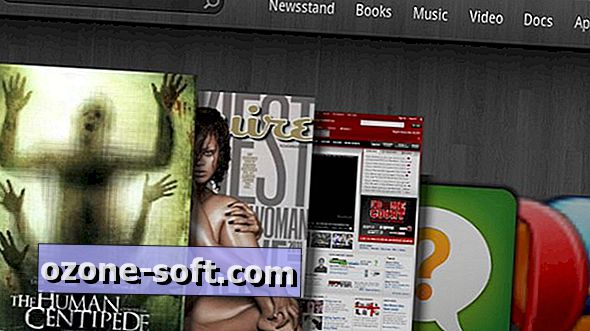


Palikite Komentarą